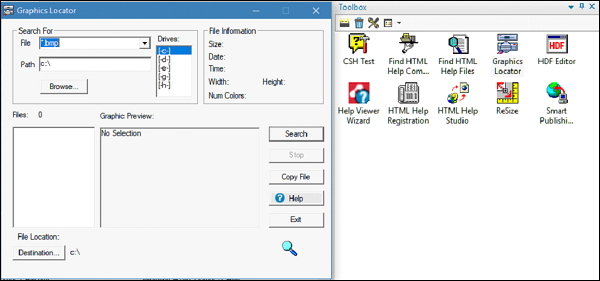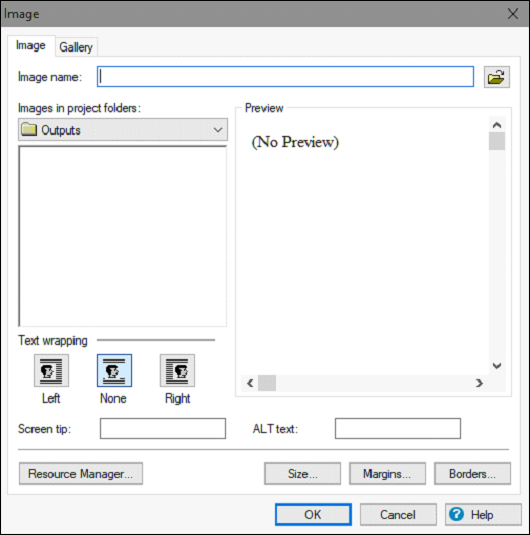RoboHelp поддерживает стандартные форматы изображений, такие как GIF, JPEG, BMP, MRB, WMF, PNG и т. Д.
Найдите изображения
Вы можете использовать Графический локатор для сканирования жестких дисков и папок для файлов изображений, просмотра миниатюр и копирования файлов. Дважды щелкните Графический локатор в модуле « Панель инструментов» и выберите формат графического файла, который мы должны найти. Введите путь для поиска или перейдите к новому местоположению и нажмите «Поиск».
Добавить изображение в тему
Чтобы добавить изображение к теме в RoboHelp, мы должны выполнить шаги, указанные ниже.
-
Выберите место для изображения в редакторе дизайна. В разделе «Медиа» на вкладке «Вставка» нажмите «Изображение».
-
Вы можете перейти к файлу или вставить изображение из проекта. Вы также можете перетащить изображения из папки «Изображения» менеджера проекта в тему.
-
Нажмите кнопку ОК, чтобы закрыть диалоговое окно изображения.
Выберите место для изображения в редакторе дизайна. В разделе «Медиа» на вкладке «Вставка» нажмите «Изображение».
Вы можете перейти к файлу или вставить изображение из проекта. Вы также можете перетащить изображения из папки «Изображения» менеджера проекта в тему.
Нажмите кнопку ОК, чтобы закрыть диалоговое окно изображения.
Редактировать изображение в RoboHelp
Выберите изображение для редактирования. В редакторе дизайна щелкните правой кнопкой мыши изображение и выберите «Свойства изображения», чтобы установить следующие параметры:
Обтекание текстом — выравнивание изображения по окружающему тексту.
Подсказка к экрану — текст, отображаемый, когда пользователь наводит курсор на изображение.
ALT Text — текст для отображения, когда изображение не может быть отображено.
Размер — Установите размеры изображения в пикселях. Выберите Сохранить соотношение сторон, чтобы сохранить соотношение высоты к ширине.
Поля — укажите расстояние между изображением и текстом.
Границы — добавьте границу к изображению и укажите стиль.